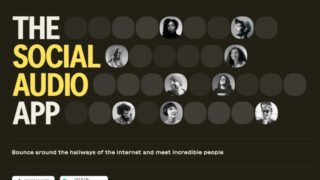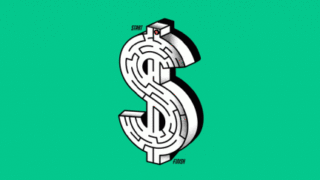2021年6月9日の記事を編集して再掲載しています。
え?こんなこともできるの!?
Amazon Fire TVのスティックと箱があればストリーミングはもう万全。コンテンツを選んで視聴する基本操作は簡単だし、ちょっと見ないうちにものすごく進化してます。
あんまり知られていない機能を中心に11選んでみました。これを読んでFire TVを使い倒しましょ~。
1)ハンズフリーでTVを音声操作
Fire TVはリモコン上部のマイクボタンを押しながらAlexaの音声コマンドでTVを操作できるわけですが、これ、声が届く圏内にEchoがあればそのスピーカーに叫ぶだけでもできるって知ってました? あるなら「Alexa、~を再生して」と叫んでみて。スピーカーとストリーミング端末の接続確認を求められるので、確認を済ませます。あとはハンズフリーでFire TVを音声で操作できますよ。リモコン探さなくてもいいのは心理的にラク。
2)家族それぞれのプロフィールを作れる
家族みんなでFire TVを共用しているなら、各自でプロフィールを設定しておけば、パパの好み・視聴履歴をもとに息子におすすめが表示されたりの混乱を予防できます。設定は上部バー(Home、Find、Liveが並んでいる)の左端のアバターを押して「プロフィールを追加」からどうぞ。必要なら既存のプロフィールを選んで連携したり、「子ども用プロフィールです」で「はい」を選ぶと未成年コンテンツの表示を止めたりもできます。

3)問題解決に役立つ情報を見れる
これもあまり知られていない機能だけど、Amazon Fire TVには問題解決に役立つ開発者ツールメニュー(フレームレート、動画コーデック、CPUなど)もあります。表示させるには、リモコンホイールの真ん中(選択ボタン)を1秒くらい押してから、輪っかの下側と一緒に長押しして3~4秒で両方パッと離して、3本線のメニューボタンを押します。あとは「System X-Ray」と「詳細オプション」を有効にすると表示されるようになりますよ。
4)スマホをリモコンに使う
Amazon Fire TVには便利なAndroid/iOSアプリもあります。これを導入すればスマホをリモコンに使えるのでパスワードなんかの入力も速いし、音声サーチも可能。インストール後はWiFiで自動的にFire TVが検出されます。
5)リモコンから再起動
Fire TVの調子がおかしくなったときには、立ち上がってテレビに触らなくても、リモコンから再起動できます。ホイールの真ん中と再生・一時停止のボタンを一緒に何秒か長押しすると強制終了になって、すぐFire TVのロゴが表示されて再起動に。今度フリーズしたときには試してみてね。
6)プライバシー保護
Fire TV使用状況のデータはいろいろ回収されるので、もし嫌なら初期設定をいじってみましょう。HOME画面の歯車アイコンから設定ページを開いて「設定」>「プライバシー設定」の順に進むと一覧が表示されるので、端末上のターゲット広告をOFFにしたり、(広告主がユーザーおよび利用端末の特定に使用する)広告IDをリセットしたり、好みで調整できます。
7)HOME画面をカスタマイズ
Amazon Fire TVで見る頻度の高いHOME画面も好みのデザインに変えられます。HOME画面上部のバーからアプリをハイライトしてメニューボタン(3本線ボタン)を押すと「移動(Move)」や「非表示(Hide)」の操作ができますよ。同様に「最近使用したアプリ」の行に表示するアプリを消したいときにはリモコンのメニューボタンでオプション一覧を表示させて、「最新から削除(Remove from Recent)」を選択しましょう。

8)Ringの映像フィードを調整
Amazonの監視カメラRingを設営済みの住宅では、RingとFire TVが同じWiFiを使っている場合、Fire TVで映像を簡単にチェックできるので、スマホを開かなくても庭の物音や戸口の人を確認できます。 Alexaアプリを起動して「More」>「Skills & Games」の順に進んで、Ringスキルでアカウントを連携して視聴機能をONに。
9)Echoのスピーカーで音を出す
TVやモニターもいいけど音がね…というときにはFire TVの音をEchoスピーカーで鳴らすと、リビングがホームシアターに早変わり! 操作はスマホのAlexaアプリで行なえます。「デバイス」>「+」>「スピーカーを統合(Combine speakers)」>「ホームシアター(Home theater)」の順にタップしてね。Fire TVとスピーカーが同じWiFiを利用中なら、スピーカー2台までとEcho Subも連動可能です。

10)マウスとキーボードを追加
こちらはスティックやAmazon Fire TVにBluetoothでつなげる周辺機器です。リモコンだとパスワードや検索ワードなんかの入力が大変なので知っておくと便利かも。ナビバー右端の「設定」から「リモコン&Bluetoothデバイス」>「その他のBluetoothデバイス」>「Bluetoothデバイスを追加」でどうぞ。
11)TVでWebブラウジング
Amazon Fire TVはネット利用も割と簡単で、上記手順でマウスとキーボードをつなげばもうPCモニター状態でTVを使えますよ。Amazon独自のSilkブラウザのアプリ(大きなネットのロゴが目印)をダウンロードしてね。リモコンでWebもできないことはないけど、マウスとキーボードが絶対欲しくなるので10の設定はマスト。